Sobald Sie die Benachrichtigung darüber erhalten Löschen der iPhone-Überprüfung fehlgeschlagen, dann ist alles nur noch sehr unangenehm. Sie würden wirklich gerne Löschen Sie Ihr iPhone bevor du es tatsächlich verlässt, aber irgendwie lässt es dich nicht. Fast alle Ursachen für ein solches Problem liegen weniger in der Apple-ID als vielmehr in verschiedenen Faktoren, die verhindern, dass Ihr Telefon mit der Datenbank von Apple interagiert.
Tatsächlich können Sie die Systemzustandsseite von Apple überprüfen, um sicherzustellen, dass das Problem nie bei Apple lag. Unabhängig davon, ob iCloud betriebsbereit war, können Sie die folgenden Schritte ausführen, um das Problem zu beheben.
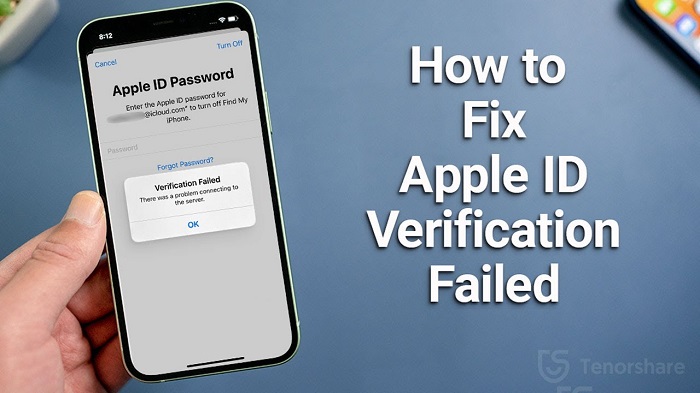
Teil 1: Fehler bei der fehlgeschlagenen iPhone-Überprüfung mit FoneDog iPhone Unlocker löschenTeil 2: Allgemeine Optionen zum Löschen des Fehlers „iPhone-Verifizierung fehlgeschlagen“.Teil 3: Fazit
Teil 1: Fehler bei der fehlgeschlagenen iPhone-Überprüfung mit FoneDog iPhone Unlocker löschen
Verwendung iOS-Entsperrer könnte Ihr iPhone vollständig löschen, ohne eine Verbindung zum Apple ID-Dienst herzustellen, scheint eine hervorragende Lösung zu sein, um zu vermeiden, dass die iPhone-Überprüfung fehlgeschlagen ist. iOS Unlocker war schon immer ein ausgeklügeltes Programm, das von Profis entwickelt wurde, um alles auf dem iPhone, einschließlich Ihrer Apple ID und Inhalte, dauerhaft zu löschen, ohne dass ein Passwort erforderlich ist.
Kostenlos herunterladen Kostenlos herunterladen
iOS Unlocker hat in der Tat so viele Funktionen, auf die Sie sich verlassen können. Das ganze Tool scheint eine Funktion zu haben, die es Ihnen einfach ermöglicht Löschen Sie Ihre Apple-ID sowie iCloud-Konten auf Ihren Apple-Geräten. Befolgen Sie einfach die vorherigen Schritte unten, damit dieser Fehler behoben werden kann.
- Starten Sie zunächst auch den iOS Unlocker auf Ihrem PC und wählen Sie dann „Entfernen Sie die Apple-ID ” Modus Option.
- Stellen Sie danach sicher, dass Sie ein USB-Kabel oder -Kabel verwenden, mit dem Sie Ihr eigenes Gerät an Ihren eigenen Computer anschließen können. Und für diesen Teil stellen Sie sicher, dass Ihr PC Ihrem Gerät vertraut, und danach sollten Sie jetzt drücken, dass „Vertrauen können ” Tab direkt auf Ihrem eigenen Gerät.
- Um mit dem Löschen der Apple ID zu beginnen, müssen Sie auf die Schaltfläche mit der Aufschrift „Startseite “. Hinweis: Es gibt zwei Szenarien zum Löschen der Apple-ID, je nachdem, ob „Mein iPhone suchen“ auf Ihren Geräten deaktiviert wurde. Selbst während des Entfernungsvorgangs können Sie sicher sein, dass Ihr Gerät mit dem des PCs verbunden bleibt.
- Wenn Sie bereits alle vorherigen Schritte abgeschlossen haben, fügen Sie diesen Code ein "0000 ", um die bisher auf Ihrem Telefon aktivierte Zwei-Faktor-Authentifizierungsoption zu authentifizieren.
- Überprüfen Sie die Gültigkeit mit Ihrem Smartphone. Um anschließend mit dem Herunterladen des Basisband-Upgrades zu beginnen, tippen Sie auf die Schaltfläche mit der Aufschrift „Startseite “. Warten Sie einen Moment, bis alles abgeschlossen ist.
- Aber sobald die Verarbeitung abgeschlossen ist, werden die Apple-ID- und iCloud-Konten gelöscht. Andernfalls können Sie mit Ihrem Gerät eine innovative Apple ID erstellen oder sich einfach einer bereits bestehenden Apple ID anschließen, sofern Sie eine erhalten.

Teil 2: Allgemeine Optionen zum Löschen des Fehlers „iPhone-Verifizierung fehlgeschlagen“.
Selbst wenn Sie versucht haben, Ihr iPhone zu validieren und weiterhin Fehlerbenachrichtigungen wie das Löschen der iPhone-Bestätigung fehlgeschlagen zu sehen, müssen Sie möglicherweise die vorherigen Schritte ausführen, um das Problem so schnell wie möglich zu beheben.
Pflegen Sie ein stabiles Netzwerk
Zum Beispiel wäre ein schlechtes Netzwerksystem die Ursache für „Verifizierung fehlgeschlagen, dass es ein Problem beim Verknüpfen geben würde apple ID Server.“ Experimentieren Sie sowohl mit Wi-Fi als auch mit Mobilfunkdiensten. Sie können Ihr iPhone sogar im Flugzeugzustand platzieren und es anschließend umschalten, um die Internetverbindung wiederherzustellen. Wiederholen Sie anschließend einfach den Vorgang zum Löschen der Daten.
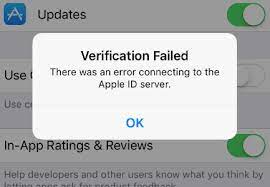
Netzwerkkonfiguration ändern
Wenn Sie Ihr iPhone nicht bereits mit vielen dieser Wi-Fi-Netzwerke verbunden haben, kann es schwierig sein, auf ein anderes Wi-Fi-Netzwerk zuzugreifen. Um ein solches Debugging durchzuführen, gehen Sie zu Einstellungen, tippen Sie anschließend auf die Option Allgemein, wählen Sie dann die Option Zurücksetzen und schließlich die Option Netzwerkeinstellungen zurücksetzen. Synchronisieren Sie Ihr iPhone nach Abschluss mit dem WLAN.
Starten Sie Ihr iPhone-Gerät neu
Ein schneller Neustart könnte manchmal Probleme lösen. Sie können Ihr iPhone auch zwangsweise neu starten, um den Fehler „iPhone-Verifizierung fehlgeschlagen“ zu löschen.
- Power-Neustart iPhone 8 und höher sowie iPad mit Face ID: Sofort drücken und loslassen Volume Up Taste, dann den Leiser-Schalter und schließlich den Seiten-/Oberseiten-Schalter, bis Sie das Apple-Emblem gesehen haben.
- Power-Neustart des iPhone 7 & 7 Plus: Keep the Power und auch die Leiser-Tasten zusammen, bevor das Apple-Symbol angezeigt wird, und entladen Sie dann beide Tasten.
- Starten Sie das iPhone 6s, SE und frühere Versionen sowie das iPad mit Power neu Startseite Umschalten: Halten Sie gleichzeitig die Home- und die Power-Taste gedrückt und lassen Sie sie dann los, wenn das Apple-Symbol angezeigt wird.
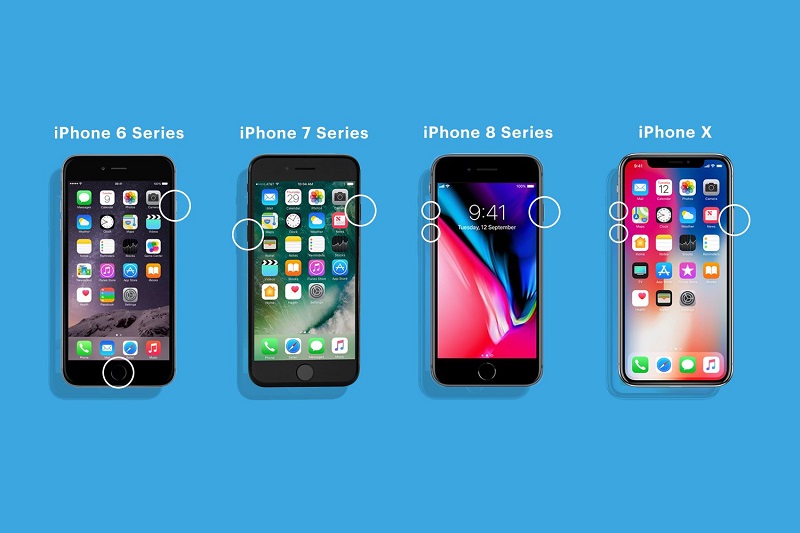
Verwenden Sie iCloud.com, um das iPhone zu löschen
Wenn keine der anderen vorherigen Techniken den Fehler „iPhone-Überprüfung fehlgeschlagen“ löschen konnte, sollten Sie erwägen, Ihr iPhone auf diesem anderen Gerät zu löschen.
- Navigieren Sie in iCloud.com zugreifen. von einem Laptop oder vielleicht einem beliebigen digitalen Gerät. Verwenden Sie danach die Apple ID sowie das Passwort, um sich anzumelden.
- Wählen Sie danach „Mein iPhone suchen ", wählen "Alle Geräte “Option, sowie schließlich tippen Sie auf “Finden Sie Ihr iPhone ” erneut in der Geräteliste.
- Wählen Sie Ihr iPhone aus, tippen Sie anschließend auf iPhone löschen und beginnen Sie, Ihr iPhone auf die Werkseinstellungen zurückzusetzen. Danach können Sie Ihr iPhone aus Ihrem iCloud-Profil löschen, indem Sie auf "Vom Konto entfernen " Möglichkeit.

Menschen Auch Lesen[2024 Gelöst] So bedienen Sie den entsperrten Apple Watch-TrägerLernen, wie man das iPad ohne Passcode im Jahr 2024 löscht
Teil 3: Fazit
Alles in allem gilt: Sobald Sie diesen Fehler beim Löschen des iPhone-Verifizierungsfehlers bemerkt haben oder eine Benachrichtigung darüber erhalten haben, müssen Sie einen Blick darauf werfen und das Problem sofort beheben. Die genannten Alternativen sowie die manuellen Verfahren können Ihnen bei der Behebung des Fehlers helfen.
Indem Sie diese Schritte einfach und sorgfältig durchführen, hoffen Sie, den Fehler beheben zu können. Wenn Sie sich jemals nicht auf eine dieser manuellen Optionen verlassen möchten, können Sie tatsächlich den FoneDog iPhone Unlocker verwenden, der in vielerlei Hinsicht erstaunlich ist. Wir hoffen, dass Ihnen das weiterhilft, ich wünsche Ihnen einen schönen Tag!
Geschrieben von Rosie
Letzte Aktualisierung: 2022-06-06